Productos
La sección "Productos" permite que administres todos los artículos que tu marca ofrece, optimizando la creación de publicaciones promocionales y campañas alineadas con tus ofertas.
Para acceder a ella, haz clic en "Producto" en el menú lateral.
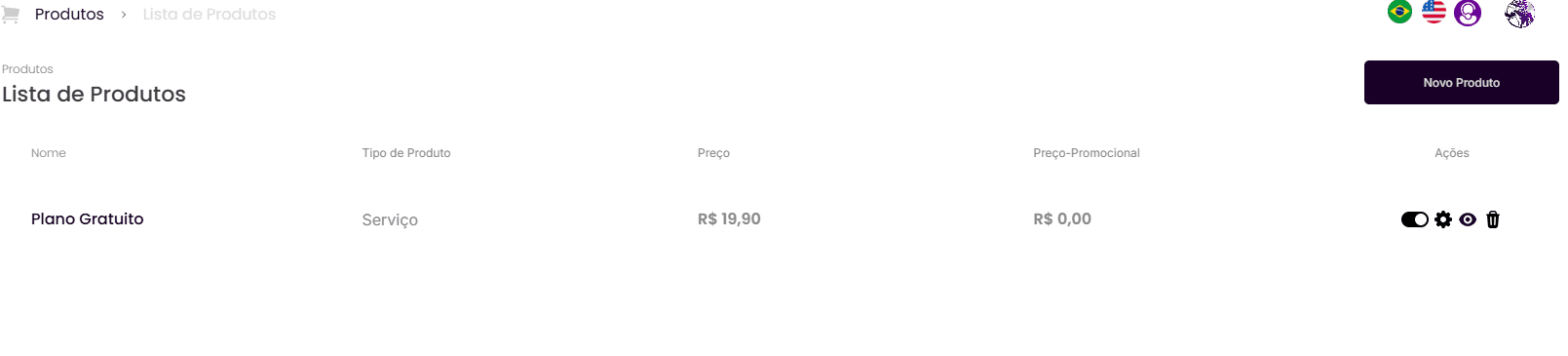
Serás dirigido a la "Lista de Productos", donde podrás ver todos los productos ya registrados en tu cuenta.
10.1. Añadir un Nuevo Producto
Para registrar un nuevo producto, haz clic en el botón "Nuevo Producto".
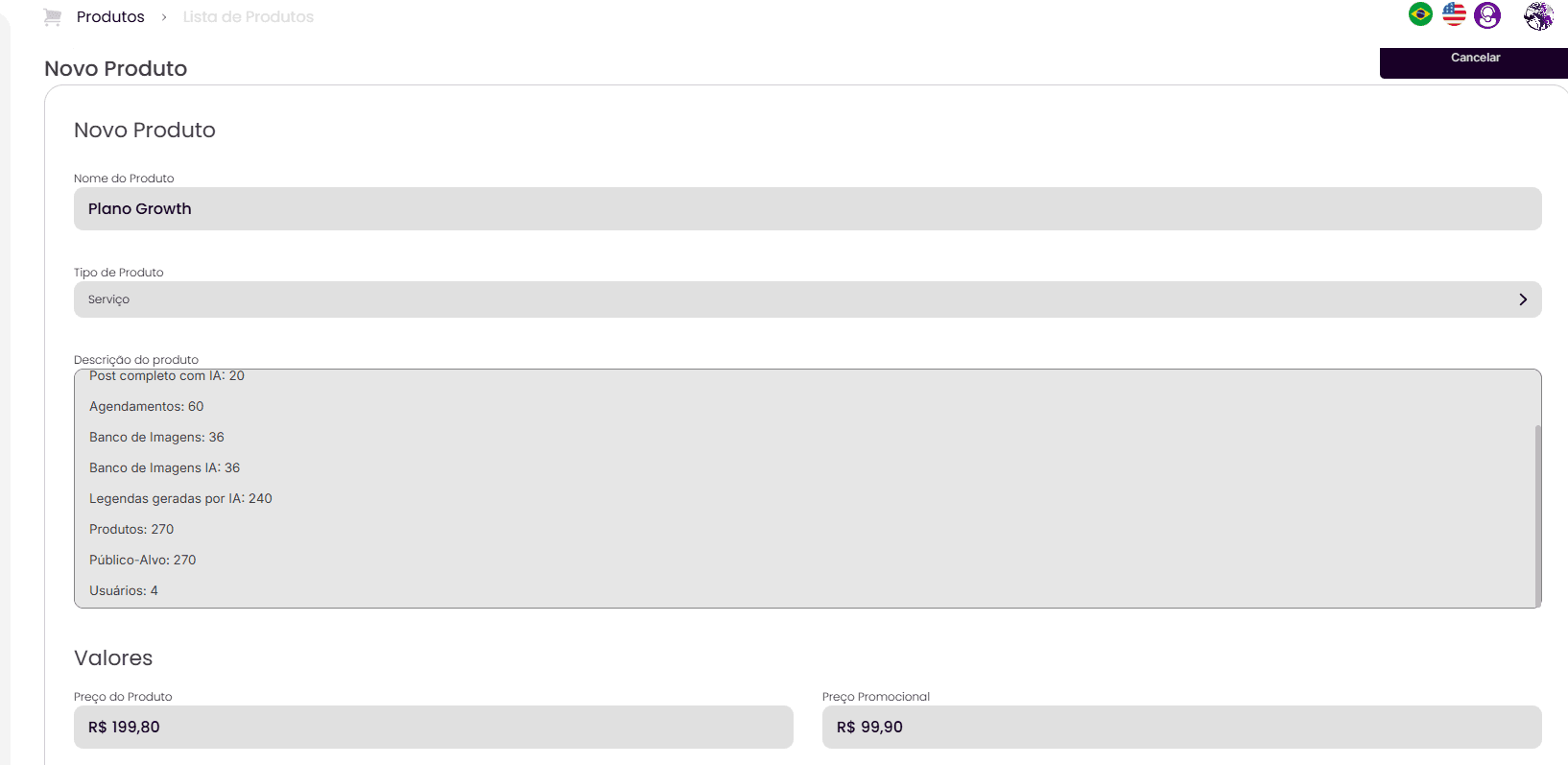
Se abrirá una nueva pantalla, solicitando la información del producto.
Deberás ingresar el "Nombre del Producto", seleccionar el "Tipo de Producto" (ej: Físico, Servicio) y proporcionar una "Descripción del producto" detallada, que contenga sus principales características y diferencias.
En la sección "Valores", añade el "Precio del Producto" (precio original) y, opcionalmente, un "Precio Promocional". Esto permitirá que la IA cree publicaciones con ofertas de descuento cuando sea necesario.
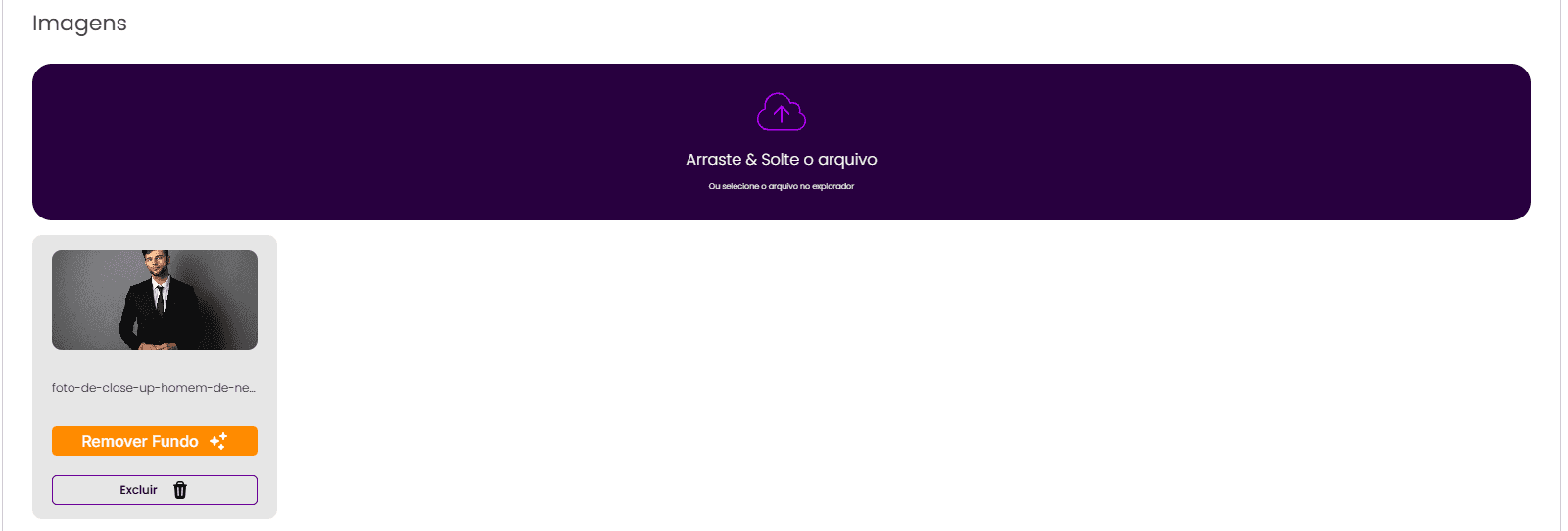
Agregar Imágenes del Producto: El usuario podrá agregar una o más imágenes para su nuevo producto registrado. Arrastra y suelta el archivo en el área de carga o selecciónalo en el explorador de archivos. Sube tantas imágenes como desees (diferentes ángulos, posiciones y escenarios), siempre que se refieran al mismo producto.
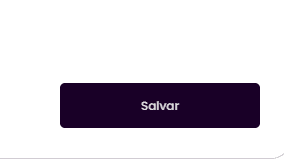
Para guardar tu nuevo producto y toda la información ingresada, haz clic en el botón "Guardar".
10.2. Gestionando Productos Existentes
En la "Lista de Productos", tendrás acceso a diversas acciones para gestionar tus productos registrados:
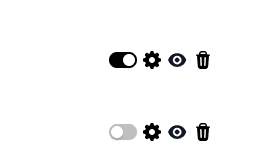
Activar/Desactivar Producto: El ícono de toggle (encendido/apagado) permite activar o desactivar un producto. Una vez deshabilitados, dejan de aparecer como opción en los flujos de publicación. El estado cambia inmediatamente al hacer clic.
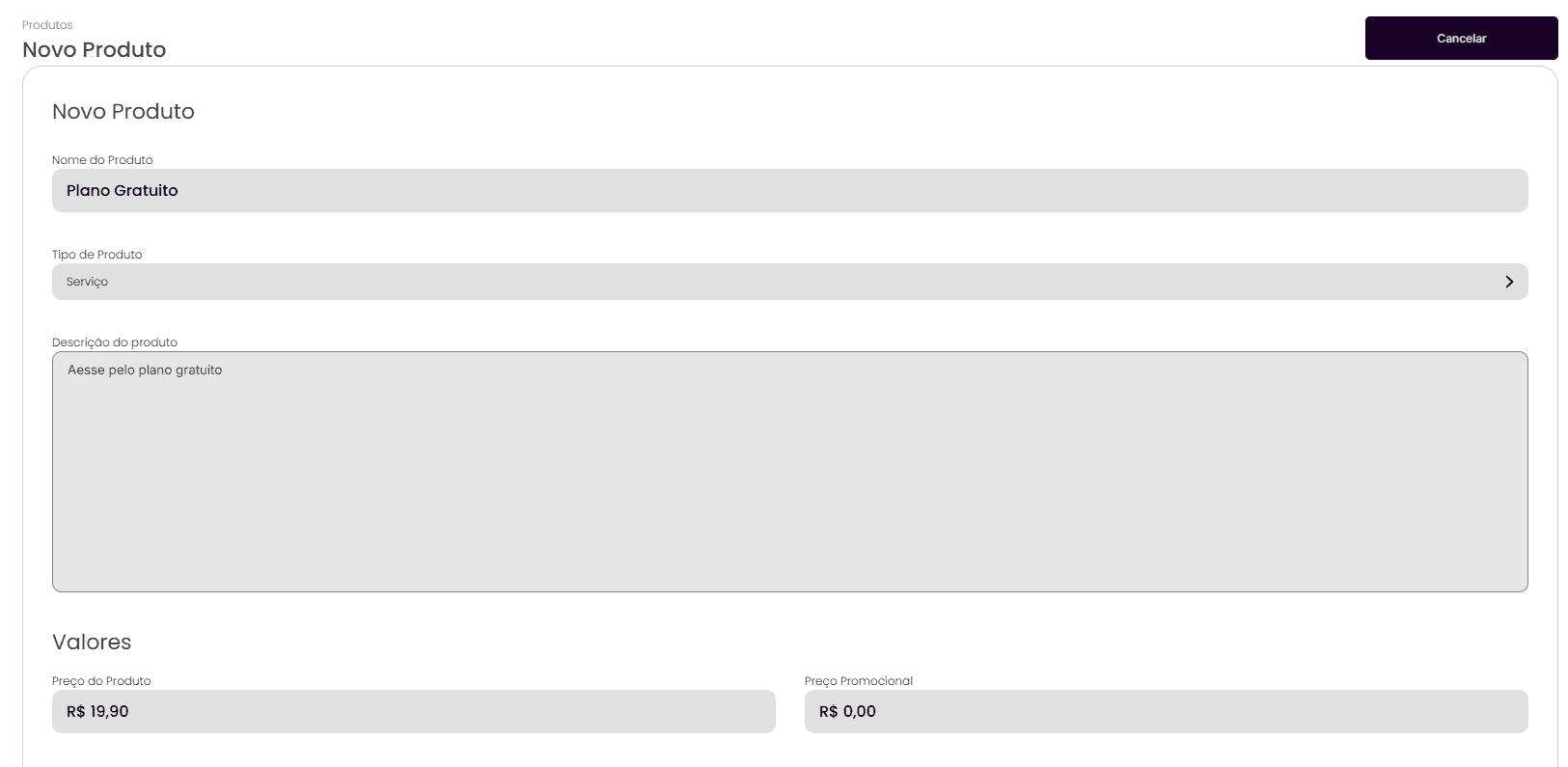
Editar Producto: El ícono de engranaje permite editar la información del producto. Al hacer clic, se abrirá una pantalla similar a la de adición de nuevos productos, con los campos llenos para editar.
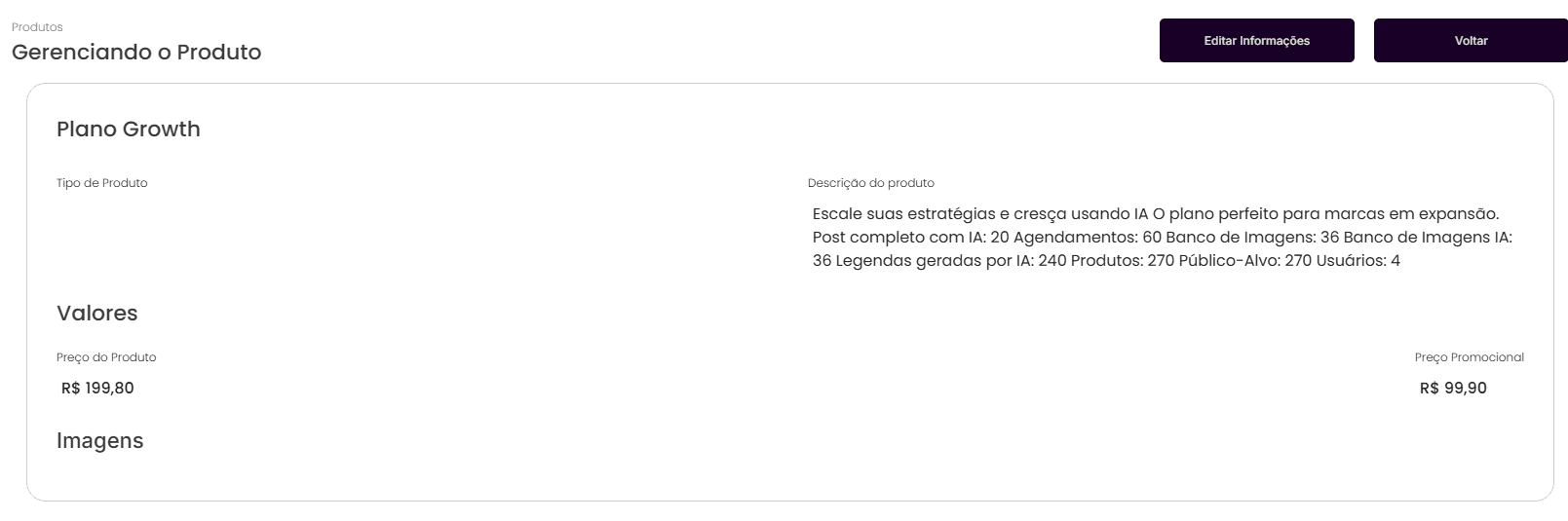
Ver Producto: El ícono de ojo permite visualizar toda la información del producto en detalle. En esta pantalla de visualización, también podrás hacer clic en el botón "Editar Información" para realizar ediciones sin salir de la visualización.
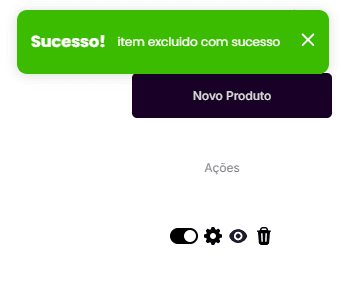
Eliminar Producto: El ícono de papelera permite eliminar el producto permanentemente. Al hacer clic en la papelera, el producto se elimina inmediatamente, y aparecerá una notificación de éxito.




